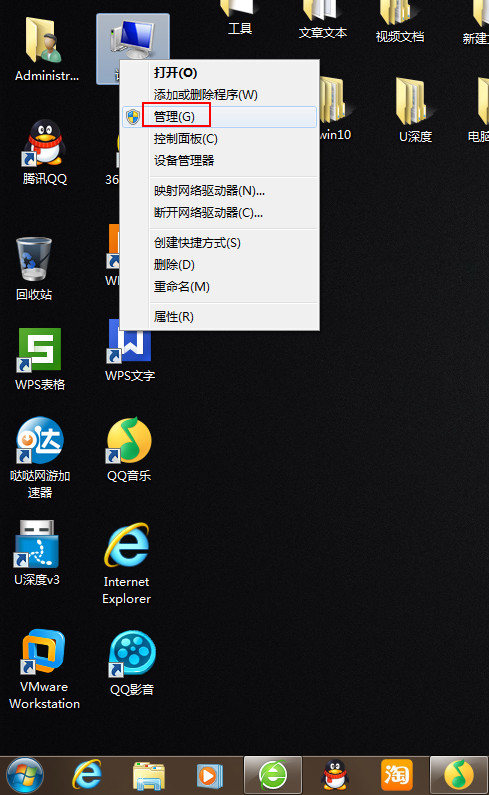网上关于不符合WIN11系统要求安装WIN11系统的办法有很多,包括不限于改注册表,PE安装,替换安装文件等。
今天我们另辟蹊径,为防止各位WIN11系统使用不顺手,今天就说说怎么在不重新分区,不破坏原系统的情况下,利用hyper-v装一个WIN11双系统(不是虚拟机运行哦,就虚拟机那显卡性能我也不好叫大家用。只是利用hyper-v来突破限制并安装系统。)
我的旧电脑装了两台玩了两个多月……
一台是E3 电脑1231V3,B85,8G,GT610显卡(五六年前的经典U)
一台是E5-2650,x79,32G,GTX750显卡(典型洋垃圾)
用的还算顺手。换了WIN11玩魔兽世界怀旧服也比WIN10流畅。
首先,我们下载好WIN11操作系统的ISO镜像,在msdn我告诉你和微软官方均有纯净版的ISO镜像下载。建议直接去msdn我告诉你下载,官方下载需要有测试资格。
接着还是安装Hyper-v,打开控制面板,程序和功能,启用或关闭windows功能,把Hyper-v选项打勾,确定。系统便会自动安装Hyper-v。安装过程中电脑会自动重启一次。如果不能安装请进BIOS打开CPU的虚拟化VT。(WIN7,WIN8,WIN10,WIN11的家庭版没有hyper-v功能)
Hyper-v安装完成后,进入控制面板,管理工具(WINDOWS工具),打开Hyper-V 管理器,(打开开始菜单,搜索hyper-v也可以找到Hyper-V 管理器),新建虚拟机。按步骤为虚拟机命名,例如WIN11,然后可以选择把虚拟机储存在其他位置,否则默认在C盘。选择第一代虚拟机(如果你的电脑不是MBR启动而是UEFI启动,就要选择第二代虚拟机),下一步,内存分配,分配个2G就足够了,取消了动态内存分配。下一步,随便选择个虚拟交换机。下一步,选择创建虚拟硬盘。下一步,选择CD,ISO文件选择下载好的WIN11 ISO文件。完成创建。需要注意的地方看图。
创建完成后进入虚拟机设置,调整为如上图所示
启动虚拟机,开始安装WIN11,在输入序列号的步骤电脑,直接选择我没有产品密钥,当然如果你有正版的WIN10密钥,直接输入也可以。在版本选择步骤,建议选择Windows 11专业版。然后下一步选择自定义安装,下一步驱动器选择这里,直接选择磁盘,不用新建和格式化,直接下一步。然后就会开始Windows安装。安装到最后,将会提示WINDOWS需要重启后才能继续,并显示将在10秒后重启,这里不要等,直接点如图位置的强制关机,关闭虚拟机。因为到这一步,我们已经在虚拟机里通过了WINDOWS11的全部检测步骤,下面已经无需用到虚拟机了,下一步就是要把这个VHD作为硬盘里的第二个系统进行下一步的安装。
到这步只要点上图位置直接强制关闭虚拟机
下面,开始修改启动项,把这个虚拟硬盘VHD添加为第二系统。
点击开始菜单,搜索CMD,右键点击以管理员身份运行。在CMD命令行里输入:bcdedit /copy {current} /d “WIN11” 运行后,会提示“已将该项成功复制到{guid}”,记下这个guid,每个系统的GUID是不一样的。
然后依次输入
bcdedit /set <guid> device vhd=[x:]\win11.vhdx
bcdedit /set <guid> osdevice vhd=[x:]\win11.vhdx
bcdedit /set <guid> detecthal on
注意,上面我加粗的部分,<guid>修改为你刚获取到的guid,[x:]\win11.vhdx这里修改为你创建虚拟机时候创建的VHD虚拟磁盘路径。例如我的GUID是{cc4fe9ee-e3d7-11eb-bf21-faf37c1e679d},而磁盘路径是d:\win11.vhdx,那么我的命令行就应该如下:
bcdedit /set {cc4fe9ee-e3d7-11eb-bf21-faf37c1e679d} device vhd=[d:]\win11.vhdx
bcdedit /set {cc4fe9ee-e3d7-11eb-bf21-faf37c1e679d} osdevice vhd=[d:]\win11.vhdx
bcdedit /set {cc4fe9ee-e3d7-11eb-bf21-faf37c1e679d} detecthal on
三个命令都输入完之后,重启电脑,会出现第二个系统的选择菜单,我们选择第二个系统,进入第二系统后,继续刚才没完成的安装,这个过程大约要五分钟左右,然后系统便会自动重启,重启后再次进入双系统选择菜单,选择第二个系统,到此,WIN11作为电脑的第二系统便安装完成了。按照向导一步一步设置好WIN11,然后开始体验吧。
如果体验之后,你还是用得习惯这个WIN11系统,并打算长期使用的话,那么建议你切换回旧系统,用hyper-v的磁盘编辑功能,把这个win11.vhdx改为实体格式,否则系统用久了之后这个vhdx会不断扩大超过50G,100G都可能。如果你打算把这个当成唯一的系统使用的话,在PE下把这个VHDX用GHOST还原到系统分区里就可以。
电脑